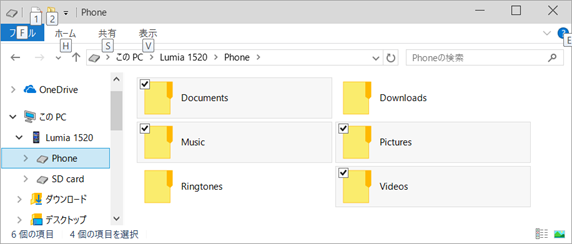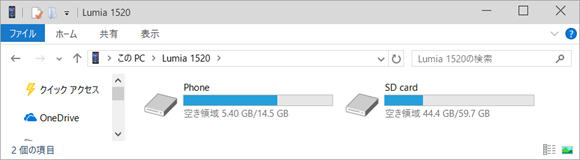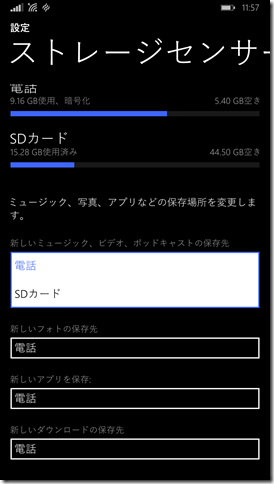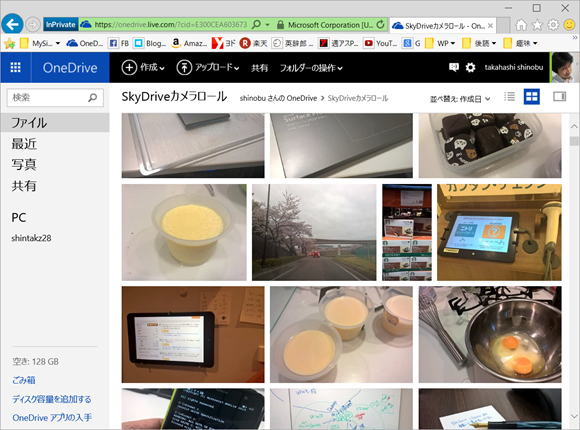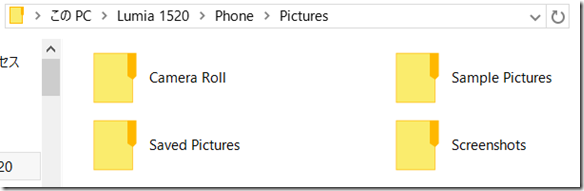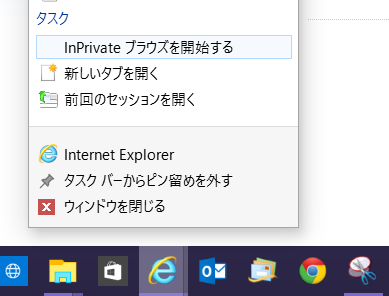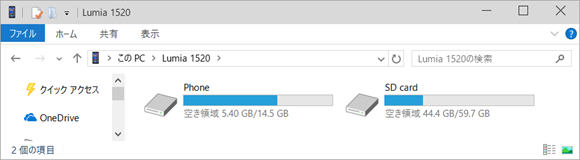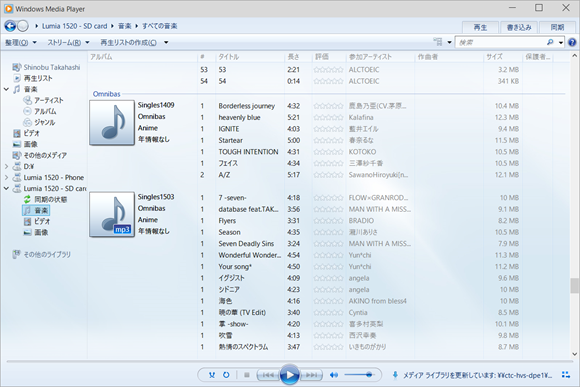Lumia のROMを焼き直す前にやっておくべきこと
#wpjp #wpdev_jp
もし、お手持ちの Lumia のROMを焼直すならばその前に以下のことはやっておこう。
デバイス名称の確認・設定
自分のデバイス名は人によっては一度も設定したことがないかもしれない。デバイス名は(私の記憶では)端末自身では設定できなかったと思う。端末名はPCとつないだ時に端末が表示されるのでF2キーを押して名称を変更する事ができる。後述のバックアップ時などはこの名称が使われるためここできちんと設定しておこう。
バックアップを取っておこう
アプリのインストール状況、アプリの設定・コンテンツ、メールやアドレス帳の設定などをまるっとバックアップを取っておこう。バックアップにはタイルの並び方も含まれる。「設定」→「バックアップ」→「アプリ+設定」→「今すぐバックアップ」
なお、メールアドレスのパスワードはバックアップ時は保存されない。リカバリー後にパスワード入力を求められるのできちんと把握しておきたい。
Windows Phone Recovery Tool をPCにインストールしておく
Windows Phone Recovery Tool は Windows Phone のROMを焼直してくれるアプリケーション。基本的には Lumia 用。もしROMを焼いた時に何か問題があっても元のROMを焼直すことができる。
新しいROMで問題があればこちらを使ってリカバリーできるようにしておこう。
写真、音楽、ビデオ、ドキュメントのバックアップを自分でするなら、PCからつないだ時のこの辺りのフォルダを取っておけばOK。IEのお気に入り等は含まれてないのでご注意を。
なお、SDカードを使えるデバイスの場合、デバイス本体とSDカードの両側にフォルダが作られている場合がある。 ただSDカードのほうはROMを焼いても特に影響を受けないと思うので、バックアップは気にしなくていいかも。
どちら側にファイルが保存されているかは、「設定」→「ストレージセンサー」で設定されているのでどちらに保存されているのかきちんと把握しておこう。 (SDを使える機種ならば、前述のとおりSDにしておくことをお勧めしたい)
メディア個別情報
写真等のバックアップ確認
通常であれば、写真はOneDrive に同期されているはず。ただしその設定をしていない人や、直近で撮った写真などは同期されていないかもしれない。https://onedrive.com/ から、確認しておこう。「SkyDrive カメラロール」のフォルダに入っているはず。PCに接続したときの Picture フォルダをそのままPCにバックアップしておいてもいいかもしれない。ScreenShot や SavedPicture などは OneDrive に写真としてバックアップされないからだ。
その際、PCでログインしている Microsoft アカウントと Windows Phone でログインしている Microsoft アカウントが異なるかもしれない。その場合は、Internet Explorer の InPrivate ブラウズを使うといいだろう。
音楽
ちなみに音楽の同期はWindows Media Player と行うのがStandard な方法。もちろん、ファイルを直接 Music フォルダに入れてしまってもいいんですが。
なお、今の Music プレイヤーは SDカードに入っている音楽もきちんと見つけに行くことができるので、SDに音楽ファイルを入れっぱなしでも大丈夫。

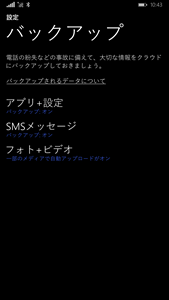
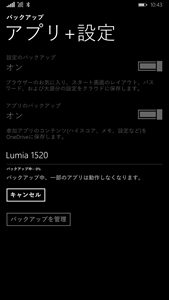
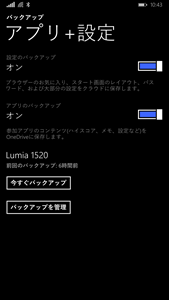
![image[20] image[20]](https://msdntnarchive.blob.core.windows.net/media/MSDNBlogsFS/prod.evol.blogs.msdn.com/CommunityServer.Blogs.Components.WeblogFiles/00/00/00/71/33/metablogapi/6445.image20_thumb_060B09FF.png)